Macにはたくさんの写真が保存されていますが、それらを整理する時間はありませんか?そして、写真管理ソフトウェアの使用を考慮すべきです。
手動で古い画像や動画を削除するか、管理ソフトを使用して自動的に削除することができます。もちろん、手動でクリーンアップするには、多くの時間と労力が必要です。写真管理ソフトを活用できれば、大幅の時間を節約できます。
そして、この記事では注目されている写真管理ソフトを紹介します。
人気記事:Mac上で同様の画像を見つける方法iPhoto重複を削除しますか? ちょうど3ステップで!
Contents: パート1.写真管理ソフトの選び方パート2. に人気のMac用写真管理ソフトパート3.Macで写真ライブラリを整理する方法パート4.まとめ
パート1.写真管理ソフトの選び方
多くの写真管理ソフトウェアが選ばれますが、ソフトウェアにはそれぞれ独自の機能があるでしょう。 自分のニーズに合ったソフトウェアを選ぶ必要があります。
まずは、以下のような最も必要な機能をリストアップしてみましょう。
- ナビゲートしやすい
- 重複する画像を自動的に検出する
- 写真を日付、サイズ、場所でソートする
ソフトを選ぶ基準は特にありませんが、自分が気に入ったもの、自分に合ったものを選んでください。
写真管理ソフトには以下のようなメリットがあります。
- 写真を整理する
- 類似した写真を検出する
- ストレージスペースを解放する
一般的に、高価なソフトを使うより、一部のユーザーは写真を散らかしたままにしておきたいと考えているかもしれないです。
しかし、無料でダウンロードできる、写真管理のニーズを満たしてくれるソフトウェアもあります。
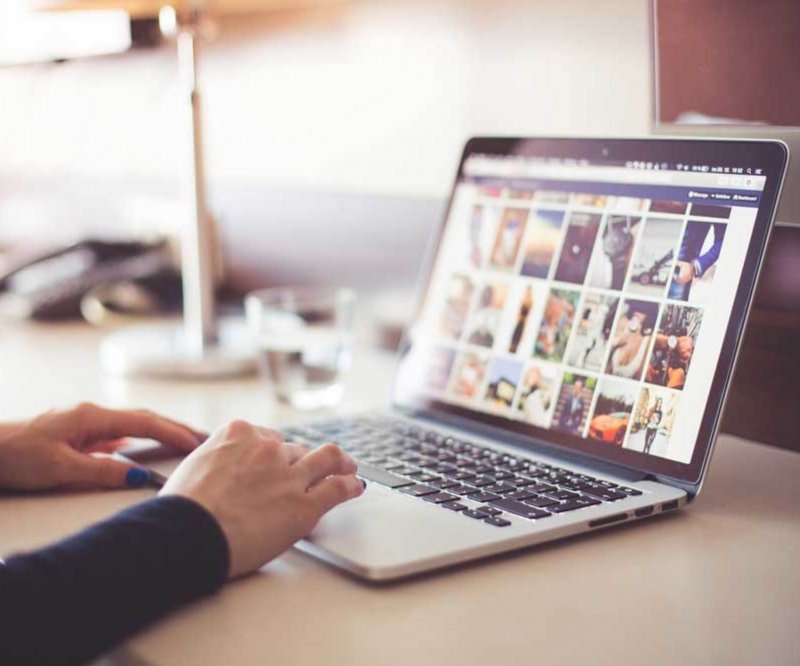
パート2. に人気のMac用写真管理ソフト
ここでは、上記の機能以外にも豊富な機能を備えて、おすすめの写真整理ソフトをご紹介します。
- iMyMac PowerMyMac
- Gemini 2
- Mylio
- Dr. Cleaner
- Appleの写真アプリ
- Adobe Photoshop Elements 15
- Cyberlink PhotoDirector Ultra 9
- Phase One MediaPro1
- Unbound
- Corel PaintShop Pro 2018
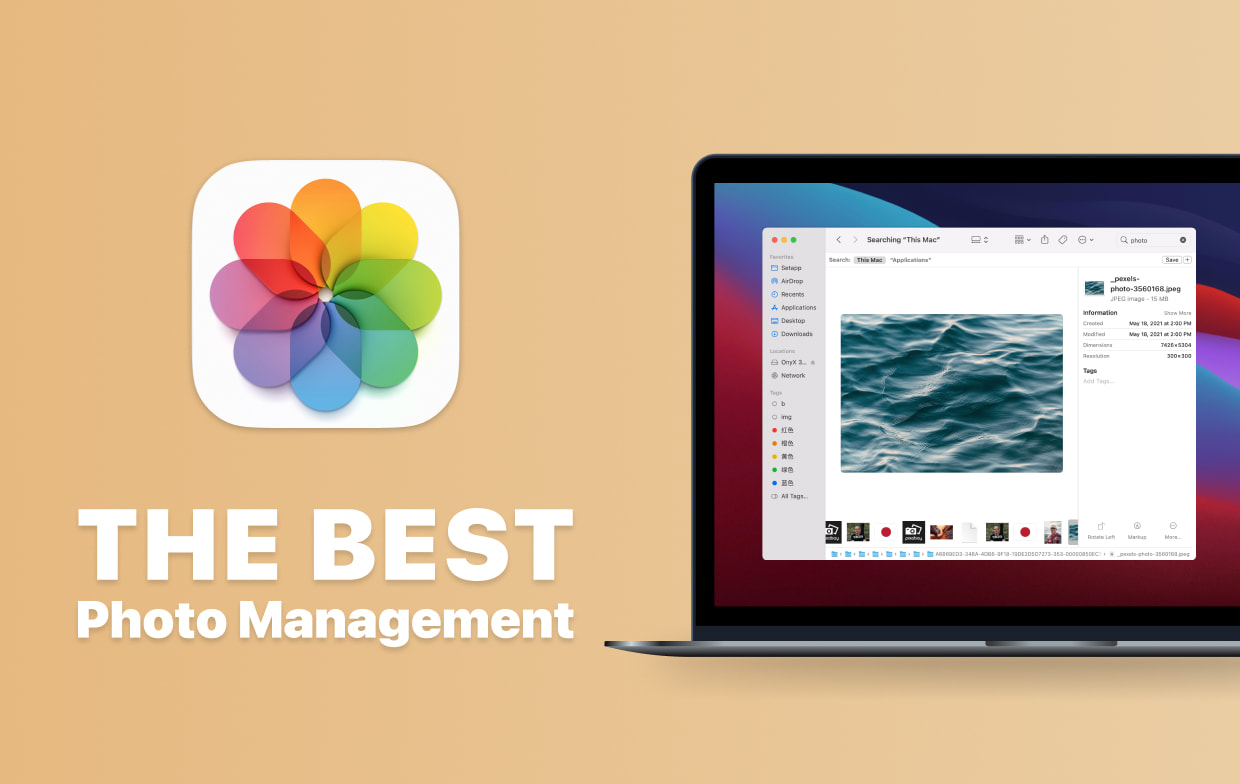
利用できるソフトがたくさんありますが、次の部分で、これらのいくつかについて詳しくご紹介します。もちろん、最もお勧めのソフトの一つが「PowerMyMac」です。
PowerMyMacー類似写真ファインダ
何枚の写真からたった一つを残して、それ以外のすべてを完全に削除したい場合、このPowerMyMac類似写真ファインダを強くお勧めします。もちろん、手作業をしたい方がいるが、多くの時間と労力を節約できれば最高でしょう?
iMyMac PowerMyMac 類似写真ファインダは、デバイスに保存したすべての写真や動画を検出でき、類似した写真を自動的に識別できます。そして、不要な画像などを削除して、ストレージスペースを節約することができます。
PowerMyMac重複ファインダの特徴とメリット
- 同一画像を素早くスキャン
- 日付、時間、ファイルサイズで結果を表示
- 500MBの無料試用
PowerMyMac類似写真ファインダの使い方
- 上のボタンをクリックして、PowerMyMacを無料ダウンロードします。
- 左の機能パネルから「類似写真ファインダ」を選択します。
- 「スキャン」ボタンをクリックすると、Macでの写真を全部検出されます。異なる表示順序でプレビューできます。
- 削除したい写真を選択したら、「クリーン」をクリックして削除します。
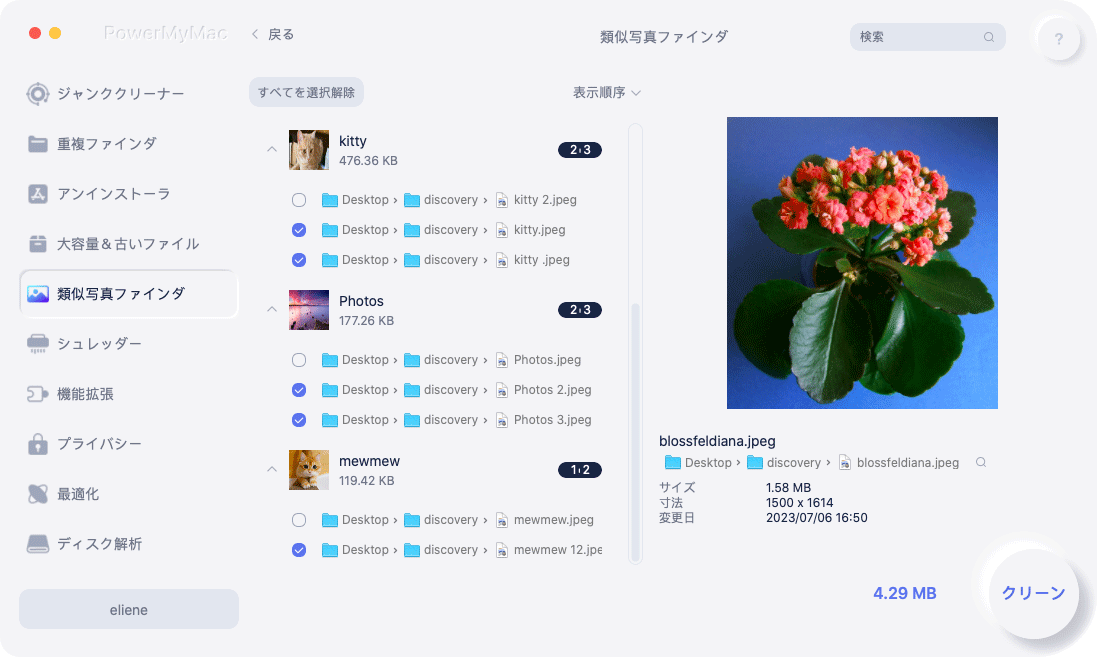
たった四ステップで、重複した写真をMacから完全に削除して、ストレージスペースを解放できます。
また、PowerMyMacにある「ジャンククリーナー」や「アンインストール」などの機能を使って、Macのパフォーマンスを向上することができます。
Apple「写真」アプリ
もちろん、アップル独自のフォトアルバムソフトを使って写真を管理することもできます。
「写真」の特徴とメリット
- 思い出の写真をスライドショーで表示
- 撮影地や被写体を識別できる
- ライブ写真(Live Photos)
- 画像を直接に編集できる
Mylio
皆さんの周りに「OCD」(強迫性障害)というほどの人がいないが、物事を整理整頓することには熱心する方がいるかもしれません。
ならば、「カレンダー」機能のあるこのソフトをぜひ勧めてみてください。 ある月の「カレンダー」を開くと、その月に撮影したすべての写真が表示されます。
写真管理ソフトを必要としている方は、ぜひこのフリーソフトを試してみてください。 Mac、Windows、iPhone、Androidに対応しています。
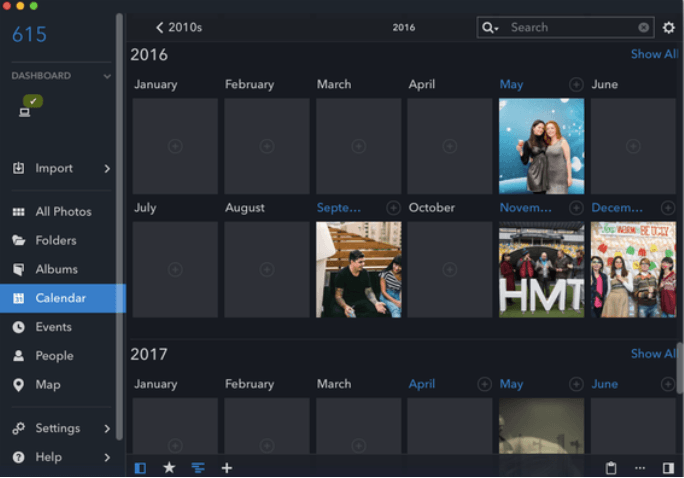
Mylioの特徴とメリット
- オンラインでもオフラインでも写真を見ることができる
- カレンダー表示
- 撮影地で表示
- フォルダの作成
Mylioをダウンロードしてインストールする
ソフトウェアを実行するには、一定の構成要件を満たす必要があります。お使いのMacがcore i5プロセッサ以上で、64GBのハードドライブと8GBのRAM(16GB推奨)を搭載していることを確認していただく必要があります。
そして、mylio.comにアクセスして、一番下にある「Get Mylio for free」をクリックしてソフトダウンロードできます。
Tips: 写真の整理には多くの時間がかかりますが、次のような習慣を身につければ、多くの時間を節約することができます。
- できるだけパソコンに写真を保存しないで
- タグやキーワードなどのラベルを追加
- クラウドドライブに写真を保存
- 不要な写真を定期的に削除
パート3.Macで写真ライブラリを整理する方法
iCloud Photosを使えば、どのiOSデバイスでも写真を保存・編集でき、家族との共有も可能です。
MacでiCloud写真ライブラリを開くには
- 「システム環境設定」を開き、「iCloud」を押します。
- 「オプション」をクリックします。
- 「iCloud Photosライブラリ」をクリックします。
また、撮影した瞬間をもとにアルバムを作成することもできます。写真をプロ並みに編集したい場合は、サードパーティのレタッチソフトに送って編集してもらい、「写真」フォルダに戻して保存することができます。
他のiOSデバイスをお持ちの方は、すべてのデバイスでiCloud Photosを開くだけで、どこからでも写真を同期、編集、アクセス、共有することができます。
パート4.まとめ
写真を撮ることは、思い出を保存するのに最適な方法です。ただし、画像が多すぎるとシステムが重くなってしまいます。外付けのハードディスクに保存することができます。 また、重複した写真を削除することもできます。
Macで写真を整理するには、必ず不要な写真を削除する必要がありますから、PowerMyMacなどの写真管理ソフトを使用していれば、手間を省くことができます。
他のソフトを使うという選択肢もありますが、自分の利用環境にあったものを選んでください。



